- Parte 1. Como encontrar meu iPhone em outro iPhone com Find My App
- Parte 2. Como encontrar meu iPhone de outro iPhone através do site do iCloud
- Parte 3. Como encontrar meu iPhone em outro iPhone com compartilhamento familiar
- Parte 4. Como alterar a localização do iPhone no iPhone com o FoneLab Location Changer
- Parte 5. Perguntas frequentes sobre como encontrar meu iPhone em outro iPhone
 Trocador de localização do FoneLab
Trocador de localização do FoneLab
Modifique facilmente suas localizações no iPhone, iPad ou iPod Touch de forma eficiente.
Como encontrar meu iPhone em outro iPhone [métodos sem estresse]
 atualizado por Lisa Ou / 28 de novembro de 2023 14:20
atualizado por Lisa Ou / 28 de novembro de 2023 14:20Bom dia! Fomos para nossa casa ancestral pela manhã. Acontece que perdi meu iPhone e não sei onde o coloquei! Estou nervoso porque espero uma ligação do meu cliente à noite. Você pode me ajudar a encontrar meu iPhone em outro telefone? Qualquer recomendação será útil. Muito obrigado antecipadamente!
A maioria das tarefas e assuntos relacionados ao trabalho dependem de nossos dispositivos, como iPhones. Se você o perdeu ou perdeu, é de partir o coração! Não se preocupe mais! Mostraremos métodos para localizar seu iPhone em um iPhone diferente. Veja como abaixo.
![Como encontrar meu iPhone em outro iPhone [métodos sem estresse]](https://www.fonelab.com/images/location-changer/how-to-find-my-iphone-from-another-iphone/how-to-find-my-iphone-from-another-iphone.jpg)

Lista de guias
- Parte 1. Como encontrar meu iPhone em outro iPhone com Find My App
- Parte 2. Como encontrar meu iPhone de outro iPhone através do site do iCloud
- Parte 3. Como encontrar meu iPhone em outro iPhone com compartilhamento familiar
- Parte 4. Como alterar a localização do iPhone no iPhone com o FoneLab Location Changer
- Parte 5. Perguntas frequentes sobre como encontrar meu iPhone em outro iPhone
Parte 1. Como encontrar meu iPhone em outro iPhone com Find My App
Apresentando o recurso que pode ajudá-lo a encontrar seu iPhone a partir de outro iPhone, o aplicativo Find My! O processo só precisa do login do Find My iPhone de outro telefone usando o ID Apple que você usou no iPhone perdido. Veja como esse recurso funciona abaixo.
Passo 1Inicie o aplicativo Find My no seu iPhone. Depois disso, você será direcionado para a interface principal do aplicativo. Mais tarde, toque no Me botão no canto inferior direito do aplicativo. Arraste o botão usando o dedo no Mapa para ver as opções adicionais para a ação.
Passo 2Por favor selecione o Ajude um amigo botão entre todas as opções. Posteriormente, você será direcionado ao site do iCloud. Faça login com o ID Apple que você usou no seu iPhone, incluindo a senha correta. Mais tarde, você verá a localização do seu iPhone na seção Meus Dispositivos.
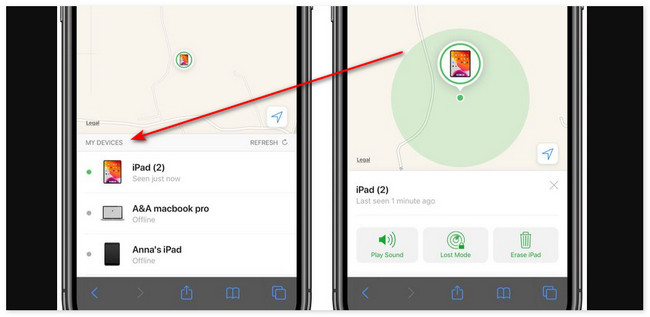
No entanto, o recurso só poderá ser usado se você ativá-lo antes de perder o iPhone. Caso você não saiba como ativar o recurso, siga as instruções abaixo.
Abra o Configurações aplicativo no seu iPhone. Depois disso, escolha o nome da conta na parte superior. Deslize a tela para baixo e toque no iCloud botão. Na próxima tela, toque no Find My iPhone ícone. Mais tarde, ative todas as configurações tocando nos ícones do controle deslizante.
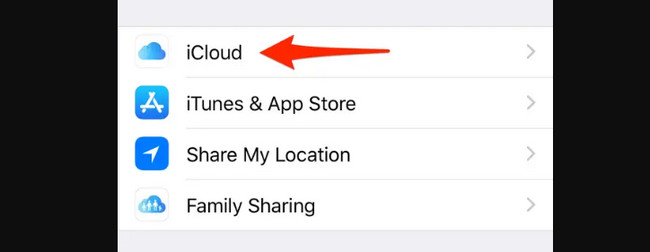

FoneLab Location Changer permite que você modifique localizações no iPhone, iPad ou iPod Touch facilmente.
- Defina sua localização em dispositivos iOS para qualquer lugar de acordo.
- Mova seu iPhone com as rotas desejadas com ou sem pontos iniciais e finais.
- Vários dispositivos iOS são suportados.
Parte 2. Como encontrar meu iPhone de outro iPhone através do site do iCloud
Você ainda usará o recurso Find My nesta seção. A única diferença é que você precisa acessar o recurso no site do iCloud. Como ativar o Find My iPhone de outro dispositivo usando este método? Veja as etapas detalhadas sobre isso.
Passo 1Abra um dos navegadores da web que você usa no seu iPhone. Pode ser Safari, Chrome, etc. Depois disso, digite o site icloud.com/find para acessar a página do iCloud. Faça login com o ID Apple e a senha que você usou no iPhone perdido.
Passo 2Você verá uma interface de mapa na tela do seu iPhone. Na parte superior, clique no Todo o dispositivobotão. Depois disso, você verá os dispositivos associados à sua conta. Clique no seu iPhone e você verá sua localização exata.
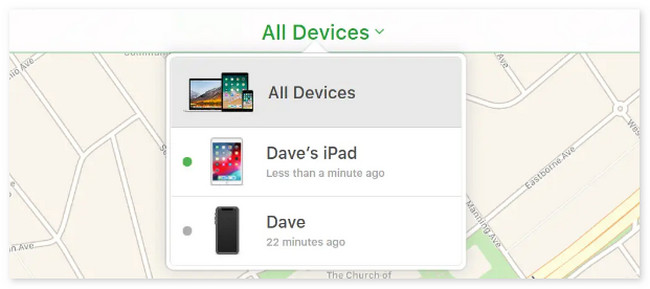
Parte 3. Como encontrar meu iPhone em outro iPhone com compartilhamento familiar
Find My também possui um recurso chamado Family Sharing. Ele foi projetado para adicionar membros da sua família para rastrear seu telefone ou sua localização. Na maioria das vezes, esse recurso é usado por crianças para sua segurança.
Como usar o Find My iPhone em outro telefone por meio do recurso Family Sharing? Veja as etapas abaixo, incluindo como ativá-lo.
Para ativar esse recurso, abra o aplicativo Ajustes no seu iPhone. Depois disso, toque no Nome da conta na parte superior da interface principal. Mais tarde, escolha o Encontre meu botão e toque no Compartilhamento familiar botão entre todas as opções. Depois disso, selecione o Adicionar família botão sob o Organizador seção. Escolha como deseja convidá-los. Veja os 2 métodos abaixo.
- Convidar via iMessage – O convite será feito por mensagem de texto.
- Convidar pessoalmente - O membro da sua família precisa inserir o ID Apple, incluindo a senha.
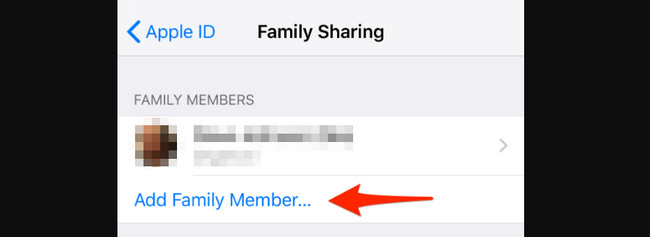
Para acessar os dispositivos, acesse o site icloud.com/find. Depois disso, faça login com o ID Apple e a senha do seu familiar. Mais tarde, toque no Todos os dispositivos ícone na parte superior. As opções suspensas aparecerão na tela. Vá para a lista de seus dispositivos e escolha seu iPhone. Você verá sua localização posteriormente.
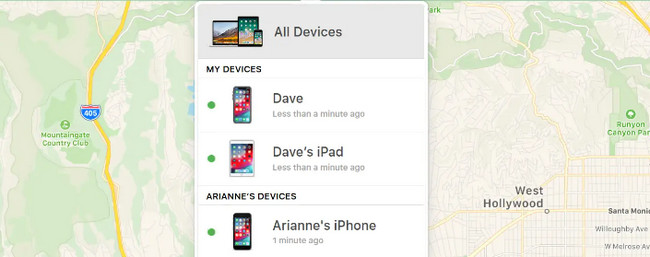
Parte 4. Como alterar a localização do iPhone no iPhone com o FoneLab Location Changer
Aqui vai uma dica bônus que também pode te ajudar! Se você deseja alterar a localização do seu iPhone, experimente nossa ferramenta, Trocador de localização do FoneLab. O software pode alterar a localização do seu iPhone em qualquer lugar. O bom dessa ferramenta é que você pode ajustar a velocidade de movimento do seu iPhone. Além disso, você pode movê-lo com as rotas desejadas, com ou sem os pontos inicial e final.

FoneLab Location Changer permite que você modifique localizações no iPhone, iPad ou iPod Touch facilmente.
- Defina sua localização em dispositivos iOS para qualquer lugar de acordo.
- Mova seu iPhone com as rotas desejadas com ou sem pontos iniciais e finais.
- Vários dispositivos iOS são suportados.
E o mais importante, a ferramenta é segura e fácil de usar. Você quer saber como Trocador de localização do FoneLab funções? Veja as etapas detalhadas abaixo.
Passo 1Acesse o site oficial do FoneLab Location Changer. Depois disso, clique no Download grátis botão para iniciar o download. Posteriormente, configure a ferramenta e inicie-a no seu computador.
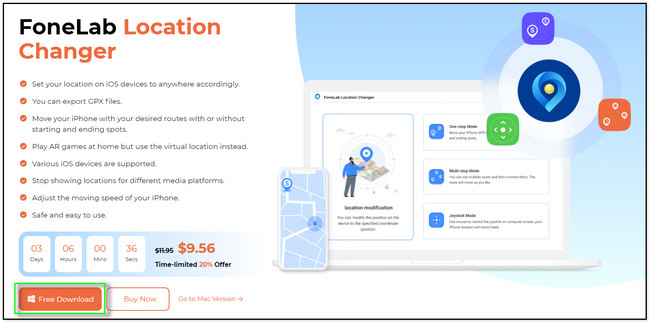
Passo 2Selecione o recurso que deseja usar. Você pode clicar nas ferramentas Modificar localização, Modo One-stop, Modo Multi-stop e Modo Joystick.
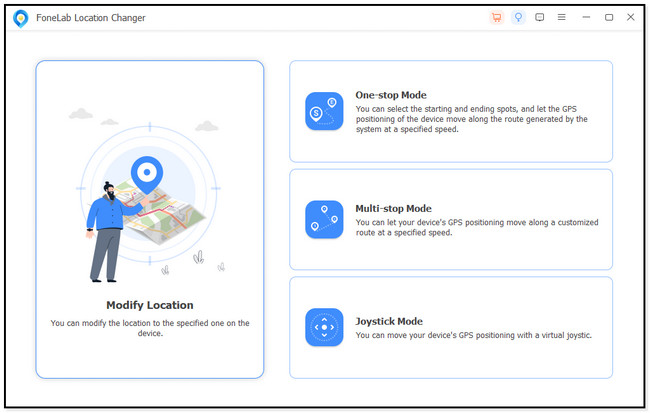
Passo 3Você verá a interface do mapa. Mais tarde, clique no Modificar localização caixa de diálogo no canto superior esquerdo. Insira o local que deseja escolher como seu. Mais tarde, clique no Confirmar modificação botão.
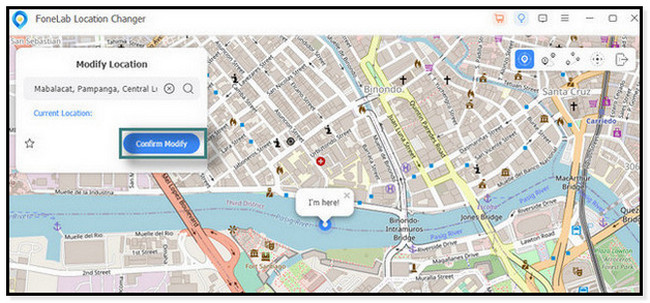
Passo 4O mapa se moverá para o local que você escolheu. O Estou aqui! ícone é o local exato onde o seu iPhone está designado.
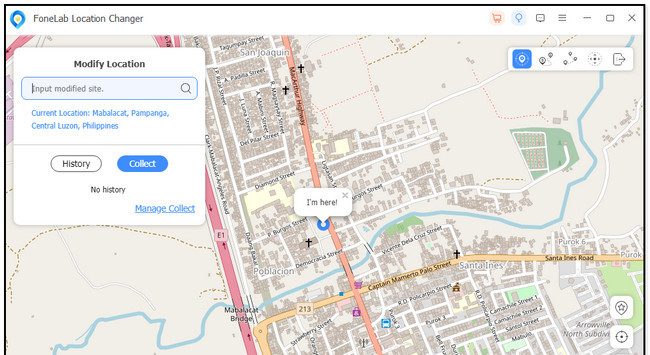
Parte 5. Perguntas frequentes sobre como encontrar meu iPhone em outro iPhone
1. Por quanto tempo o iPhone pode ser rastreado quando desligado?
Não há um intervalo de tempo exato para quanto tempo você pode rastrear o iPhone perdido se ele estiver desligado. Você pode rastreá-lo se Find My iPhone ou Network estiver ativado. Mas se ambos os recursos estiverem desativados antes de você perder o iPhone, não haverá chance de detectá-los.
2. O Find My iPhone notifica você quando você verifica a localização de alguém?
Find My Phone é capaz de compartilhar localização com seus amigos. Nesse caso, você saberá onde eles estão depois de verificá-los. O bom é que eles não serão notificados sobre a ação que você realizou no seu dispositivo, como um iPhone.

FoneLab Location Changer permite que você modifique localizações no iPhone, iPad ou iPod Touch facilmente.
- Defina sua localização em dispositivos iOS para qualquer lugar de acordo.
- Mova seu iPhone com as rotas desejadas com ou sem pontos iniciais e finais.
- Vários dispositivos iOS são suportados.
É assim que encontrar outro iPhone a partir de um iPhone! Esperamos que você entenda facilmente os métodos que oferecemos nesta postagem. Além disso, há uma dica bônus que você pode experimentar! É o uso de Trocador de localização do FoneLab. A ferramenta é usada para alterar locais no seu iPhone. Experimente se preferir enganar ou alterar a localização do seu iPhone. Obrigado!
